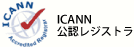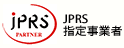簡単インストール(WordPress 日本語版)
本マニュアルは、「旧スターサーバー」「旧スターサーバープラス」向けのマニュアルです。
「スタードメイン特典プラン」「スタードメイン特典 PHP+MySQLプラン」向けのマニュアルは、以下のリンクよりご確認ください。
コンテンツ管理システム(CMS)である「WordPress(以下WP)」の簡単インストール機能による設置マニュアルです。
以下の手順に従って作業を進めてください。
簡単インストール機能によるセットアップ
-
1. ログイン後、「簡単インストール」をクリックします。
スタードメイン管理ツールにログインし、「サーバー管理ツール」の「簡単インストール」をクリックします。
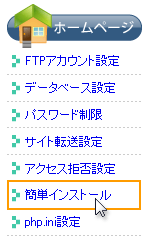
-
2. 「追加インストール」をクリックします。
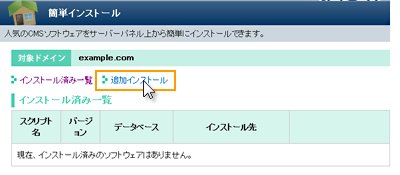
-
3. WordPress日本語版の「インストール設定」をクリックします。
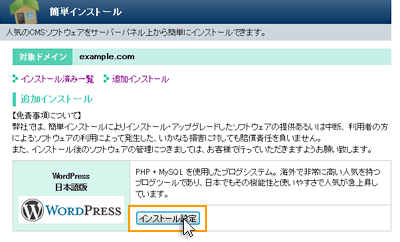
-
4. 設定内容を入力します。
各項目に下記のように入力し、「確認画面」をクリックします。
データベース 利用するデータベースを指定します。
- 自動でデータベースを生成する場合
-
プログラムに利用するMySQLデータベースおよびMySQLユーザが新たに自動生成されます。
利用するデータベースを任意に指定する場合は、「作成済みのデータベースを利用する」をお選びください。
※ご自身で新たなMySQLデータベース、およびMySQLユーザを作成する際は、 「データベースの設定」をご参照ください。
- 作成済みのデータベースを利用する場合
-
フォームに下記の項目をご入力ください。
データベース名 利用するデータベースを指定してください。
例)sample_wp
データベース
ユーザ名データベースユーザを指定してください。
例)sample_user
データベース用
パスワード上記で指定したデータベースユーザ名のパスワードを入力してください。
インストール先 例)example.com/wp
任意のURL※上記とした場合、WordPressのURLは「http://example.com/wp」となります。
URLを「http://example.com/」とする場合、インストール先は空欄にしてください。ブログ名 任意のブログの名前 ユーザ名 WordPress管理画面へのログインユーザ名 パスワード WordPress管理画面へのログインパスワード メールアドレス 任意のメールアドレス 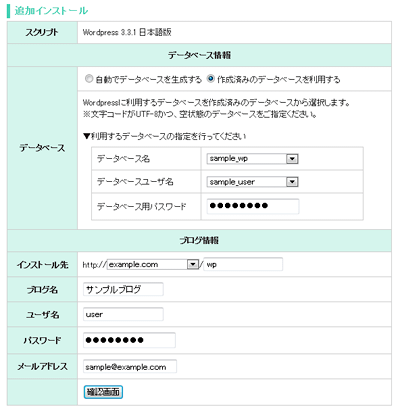
-
5. 「確定する」をクリックします。
完了画面が表示されましたら、インストール完了です。
記載されているURLから、WordPressにアクセスしてください。
(参考)データベースの設定
データベースの作成
-
1. ログイン後、「データベース設定」をクリックします。
スタードメイン管理ツールにログインし、「サーバー管理ツール」の「データベース設定」をクリックします。
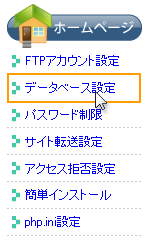
-
2. 「MySQL追加」をクリックします。
「MySQL追加」をクリックし、MySQLデータベースの作成フォームを表示します。
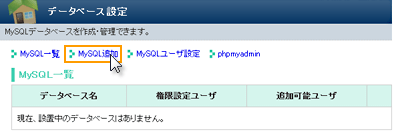
-
3. 設定内容を入力し、データベースを作成します。
「データベース名」と「文字コード」を入力し、「確認画面」をクリックします。
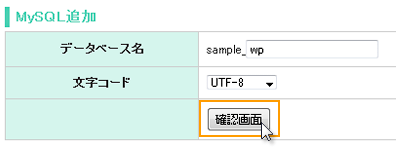
※ユーザー名は、「サーバーID_+任意の文字列」となります。
本マニュアルでは、「sample_user」とします。入力後は「確認画面」へと進み、表示内容をご確認の上、「確定する」をクリックし、データベースを作成してください。
-
4. 作成完了!
MySQL一覧に作成したデータベースが追加されていましたら、作成完了です。
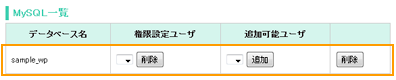
データベースユーザの作成
併せて、先ほど作成したデータベースへアクセスするユーザーを作成します。
-
1. MySQLユーザ設定をクリックします。
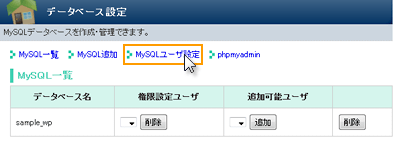
-
2. 設定内容を入力し、「確認画面」をクリックします。
「データベースユーザ名」「データベースパスワード」を入力し、 「確認画面」をクリックします。
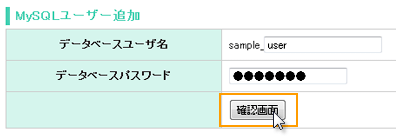
※ユーザー名は、「サーバーID_+任意の文字列」となります。
本マニュアルでは、「sample_user」とします。表示内容を確認し、「確定する」をクリックして データベースユーザを作成します。
-
3. 作成完了!
MySQL一覧に作成したデータベースユーザが追加されていましたら、作成完了です。
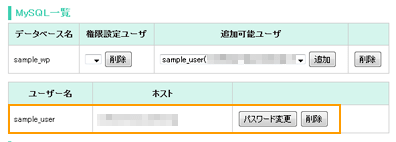
データベース権限設定
データベースユーザー作成後は、該当ユーザーに権限を設定します。
-
1. 設定するユーザを選択し、「追加」をクリックします。
MySQL一覧の該当データベース「追加可能ユーザ」項目より、権限を設定するユーザを選択し、「追加」をクリックします。
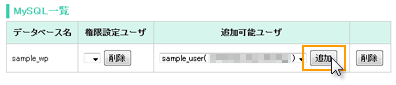
-
2. 設定完了!
該当データベースの「権限設定ユーザ」項目に、追加したユーザが表示されていましたら、設定完了です。

※権限設定されたユーザだけが、該当のデータベースにアクセスすることができます。